Proses instalasi base system Ubuntu Sebenarnya mudah soalnya tidak menawarkan banyak pilihan. Jadi kita dapat dengan mudah mengintalnya... yang sekarang saya akan membahas langkah langkah yang harus di jalani jika ingin menginstal ubuntu. Ayo skarang kita Turun ke Lapangan
Gambar 1: booting cd
System pada CD akan menggunakan RAM pada PC sebagai media penyimpanan system sementara. System live CD tidak akan berpengaruh pada harddisk PC. Jadi anda dapat mencoba menggunakan Ubuntu sebelum melakukan instalasi pada system
Gambar 2: Booting system cd
Setelah System Live CD berjalan, doubleklik icon install pada desktop untuk memulai proses instalasi
Gambar 3: Klik icon install
Proses instalasi berjalan. Pertama pilih bahasa yang ingin digunakan (default english)
Gambar 4: Memilih bahasa
Gambar 5: Memilih zona waktu
Gambar 6: Default keyboard
Sekarang adalah tahap mempartisi harddisk. Ada 2 pilihan; Guided – Use entire harddisk digunakan menggunakan seluruh harddisk, selurh data yang ada akan dihapus, atau gunakan manual, gunakan partisi harddisk tertentu yang diinginkan Selanjutnya anda cukup membuat partisi baru, yaitu / (kira 5GB), /home (secukupnya, untuk filefile document anda) dan partisi swap (256MB cukup kok)
Gambar 7: Mempersiapkan partisi
Apabila sistem menemukan sistem operasi Windows pada harddisk, sistem akan menawarkan opsi untuk memindahkan settings pada windows ke sistem Ubuntu. Abaikan saja pilihan ini
Ketik nama user anda (boleh asli boleh samaran), kemudian masukkan nama yang ingin anda gunakan untuk login, dan isikan password. selanjutnya klik forward.
Gambar 8: Username dan password
Gambar 9: Summary (kesimpulan)
Selanjutnya harddisk akan dipartisi ulang dan system Ubuntu akan di install ke harddisk. Proses ini akan memakan waktu beberapa menit (3045 menit).
Gambar 10: Proses instalasi berjalan
Setelah proses instalasi selesai kita harus melakukan reboot agar sistem dapat digunakan. klik restart now (jgn lupa untuk mengeluarkan cd installer Ubuntu)
Gambar 11: Instalasi selesai, restart system
Sytem live CD akan mati, pada proses akhirnya, anda akan melihat tulisan ber warna biru pada bagian layar paling bawah), CDRom akan mengeluarkan CD Ubuntu, kemudian tekan enter agar PC melakukan restart.
Gambar 12: Reboot dan menuju system yang baru terinstall
Selanjutnya boot ulang dan masuki sistem Ubuntu baru pada PC anda. System Ubuntu anda telah mulai. Login ke desktop anda menggunakan username dan password yang telah dibuat sebelumnya. Dan lalu... 1... 2.... 3.... Slamat Anda Sudah dapat menikmati Ubuntu...
Semoga Dapat Bermanfaat Bagi semuanya.. Terima Kasih ^_^















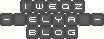

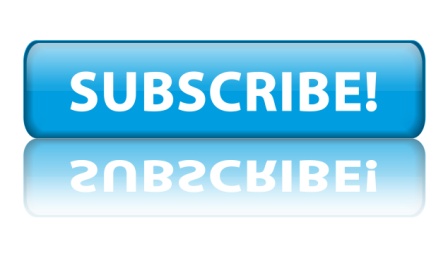
0 comments:
Posting Komentar